Kuinka ottaa USB-virheenkorjaus käyttöön Android-puhelimellasi

Kun pariliitos tietokoneella, jossa on Android SDK(tai muu vianmääritysohjelma), vianetsintätilan avulla voit koota kaikenlaisia hyödyllisiä tietoja puhelimestasi. Alla olevassa kuvakaappauksessa käytän Android SDK: n DDMS-työkalua seuraamaan, missä RAM-muistia käytetään Samsung Galaxy S Android -puhelimellani. Mutta tämä on vain yksi esimerkki siitä, mitä voit tehdä!
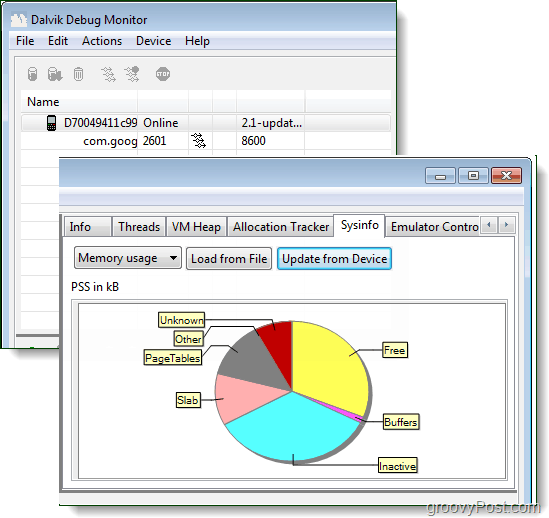
Androidin uudemmat versiot (4.0+)
Vaihe 1
Tuoda markkinoille, käynnistää, laukaista ja Asetukset sovellus puhelimellasi. Tämä sovellus löytyy sovelluslaatikosta tai painamalla valikkopainike laitteen ulkopuolella.
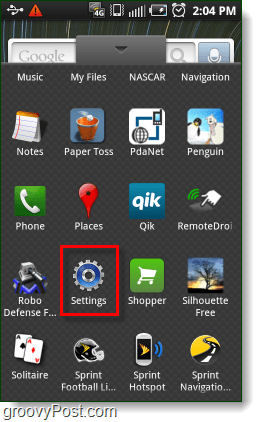

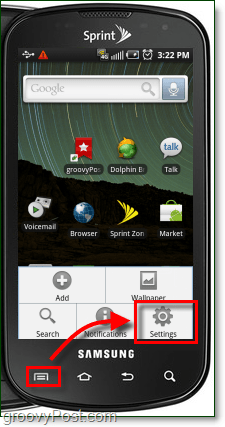
Vaihe 2
Ice Cream Sandwich (4.0+) tai uudempi Android-käyttöjärjestelmän versio, järjestelmän USB-virheenkorjaus on nyt Kehittäjäasetukset> Android-virheenkorjaus.
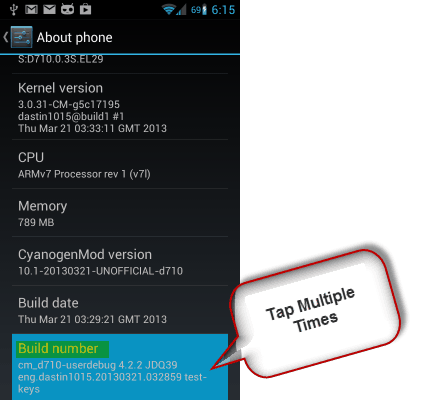
Tehty! Siinä kaikki, jotta USB-virheenkorjaus voidaan ottaa käyttöön uudessa Android-versiossa.
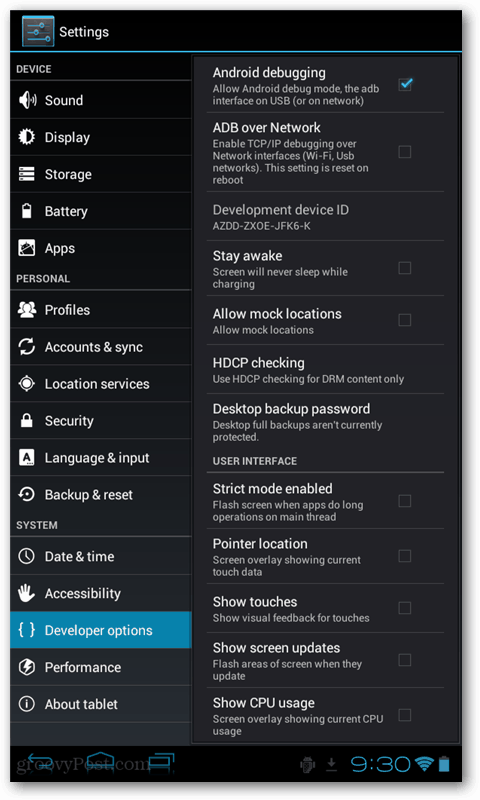
Androidin vanhemmat versiot
Sama kuin yllä, paitsi syöttämisen jälkeen Asetukset valikko, joka sinun on annettava Sovellukset vaihtoehtoja.
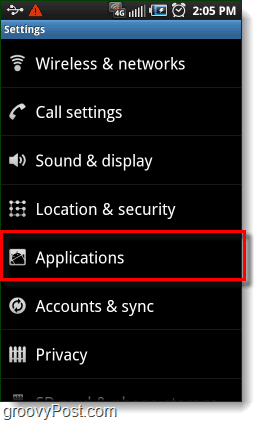
Seuraava hana Kehittäminen.
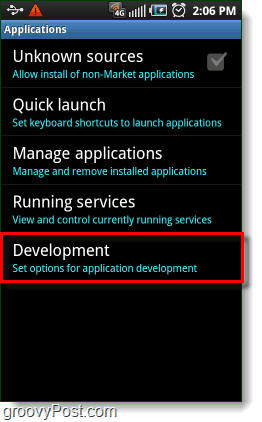
Uloskirjautuminen laatikko USB-virheenkorjaus.*
* Voit myös ottaa käyttöön, Pysy hereilläja Salli pilkata sijainnit tehdä asioita helpommaksi, kun suoritat testejä.
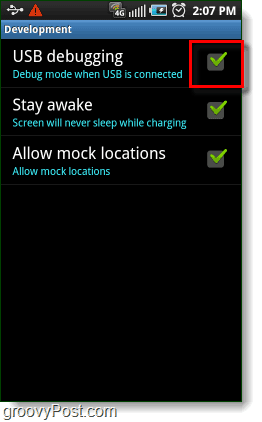
Tehty!
Puhelimesi pitäisi olla nyt virheenkorjaustilassa. Jos siirryt ilmoituspalkkiin, löydät Jatkuva hälytys, jossa ilmoitetaan USB-virheenkorjaus kytketty. Huomaa, että vaikka USB-virheenkorjaustila olisi käytössä, voit silti kiinnittää Android-puhelimesi tietokoneeseen tiedostojen siirtämiseksi aiheuttamatta ongelmia!
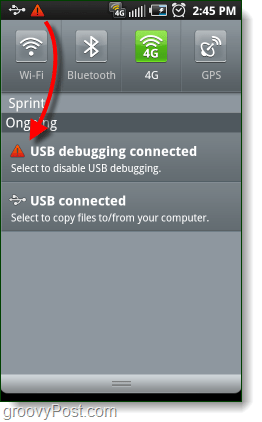





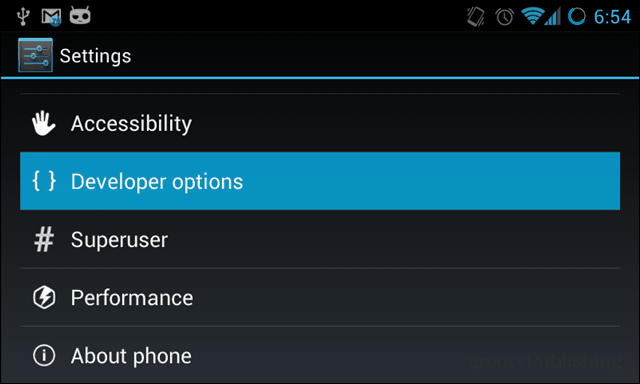




Jätä kommentti